Criar um pipeline CI/CD para o repositório do GitHub com o Azure DevOps Starter
O Azure DevOps Starter apresenta um processo simplificado para criar um pipeline de integração contínua (CI) e entrega contínua (CD) para o Azure. Pode trazer o código existente e o repositório Git ou pode selecionar uma aplicação de exemplo.
Irá:
- Utilizar o DevOps Starter para criar um pipeline CI/CD
- Configurar o acesso ao seu repositório do GitHub e escolher uma arquitetura
- Configurar o Azure DevOps e uma subscrição do Azure
- Consolidar alterações no GitHub e implementá-las automaticamente no Azure
- Examinar o pipeline DE CI/CD dos Pipelines do Azure
- Limpar os recursos
Pré-requisitos
- Uma subscrição do Azure. Pode obter uma gratuita através do Visual Studio Dev Essentials.
- Acesso a um repositório GitHub ou Git externo que contenha .NET, Java, PHP, Node.js, Python ou código Web estático.
Iniciar sessão no portal do Azure
O Azure DevOps Starter cria um pipeline CI/CD nos Pipelines do Azure. Pode criar uma nova organização do Azure DevOps ou utilizar uma organização existente. O Azure DevOps Starter também cria recursos do Azure na subscrição do Azure à sua escolha.
Inicie sessão no portal do Azure.
Na caixa de pesquisa, escreva DevOps Starter e, em seguida, selecione. Clique em Adicionar para criar um novo.
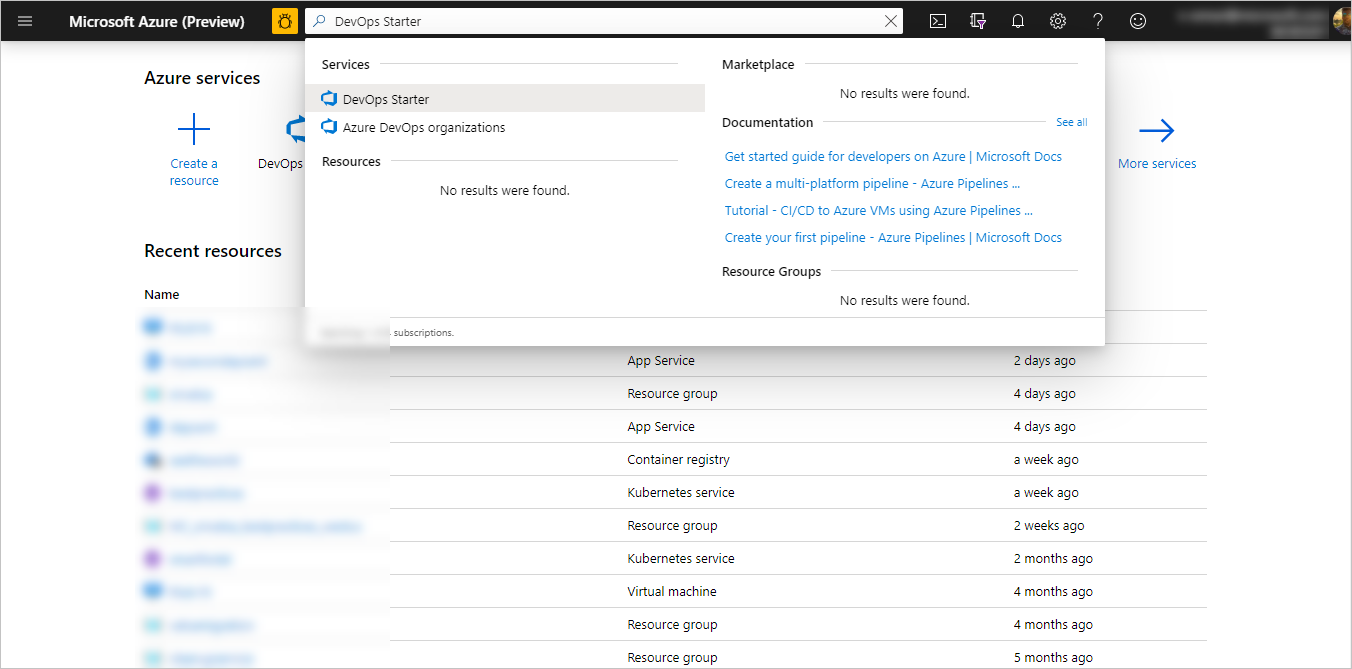
Selecione Trazer o seu próprio código e, em seguida, selecione Seguinte.
Configurar o acesso ao seu repositório do GitHub e selecionar uma arquitetura
Selecione GitHub ou um repositório de código git externo. Para este tutorial, selecione GitHub. Poderá ser necessário autenticar com o GitHub pela primeira vez para permitir que o Azure aceda ao seu repositório do GitHub.
Selecione um Repositório e um Ramo e, em seguida, selecione Seguinte.
Se estiver a utilizar contentores do Docker, altere Se a aplicação Dockerized forSIM. Para este tutorial, deixe NÃO selecionado e, em seguida, selecione Seguinte. Para obter mais informações sobre como utilizar contentores do Docker, paire o cursor sobre o ícone i .

Nos menus pendentes, selecione um runtime de aplicação e uma arquitetura de aplicação e, em seguida, selecione Seguinte. A arquitetura da aplicação dita o tipo de destino de implementação do serviço do Azure que está disponível.
Selecione um serviço do Azure para implementar a aplicação e, em seguida, selecione Seguinte.
Configurar o Azure DevOps e uma subscrição do Azure
Introduza um nome para Nome do projeto.
Crie uma nova organização gratuita na Organização do Azure DevOps ou selecione uma organização existente no menu pendente.
Selecione a sua subscrição na Subscrição do Azure e introduza um nome na aplicação Web ou utilize a predefinição. Selecione uma Localização e, em seguida, selecione Concluído. Após alguns minutos, a descrição geral da implementação do DevOps Starter é apresentada no portal do Azure.
Selecione Ir para recurso para ver o dashboard DevOps Starter. No canto superior direito, afixe o Project ao dashboard para acesso rápido. O Azure DevOps Starter configura automaticamente um acionador de compilação e versão de CI. O código permanece no seu repositório do GitHub ou noutro repositório externo e uma aplicação de exemplo é configurada num repositório na Organização do Azure DevOps. O Azure DevOps Starter executa a compilação e implementa a aplicação no Azure.

O dashboard mostra o repositório de código, o pipeline ci/CD e a aplicação no Azure. À direita, em Recursos do Azure, selecione Procurar para ver a sua aplicação em execução.
Consolidar alterações no GitHub e implementá-las automaticamente no Azure
Está agora pronto para colaborar na sua aplicação com uma equipa. O processo CI/CD implementa automaticamente o seu trabalho mais recente no seu site. Cada alteração ao repositório do GitHub inicia uma compilação no Azure DevOps e um pipeline de CD executa uma implementação no Azure.
No dashboard DevOps Starter, selecione Repositórios. O seu repositório do GitHub é aberto num novo separador do browser. Faça uma alteração à sua aplicação e, em seguida, selecione Consolidar alterações.
Após alguns momentos, é iniciada uma compilação nos Pipelines do Azure. Pode monitorizar o estado da compilação no dashboard DevOps Starter. Também pode monitorizá-lo na sua organização do Azure DevOps ao selecionar o separador Criar pipelines no dashboard DevOps Starter.
Examinar o pipeline DE CI/CD dos Pipelines do Azure
O Azure DevOps Starter configura automaticamente um pipeline CI/CD nos Pipelines do Azure. Explore e personalize o pipeline, conforme necessário. Para se familiarizar com os pipelines de compilação e versão, faça o seguinte:
No dashboard DevOps Starter, selecione Compilar pipelines.
Depois de abrir a página pipelines do Azure , verá um histórico das compilações mais recentes e o estado de cada compilação.

No canto superior direito da página Compilações , pode selecionar Editar para alterar a compilação atual, a Fila para adicionar uma nova compilação ou o botão de reticências verticais (⋮) para abrir um menu com mais opções. Selecione Editar.
A compilação faz várias tarefas, como obter origens do repositório, restaurar dependências e publicar saídas para implementações. À direita, em Nome, altere o nome do pipeline de compilação para algo mais descritivo. Selecione Guardar & Fila e, em seguida, selecione Guardar. Introduza um comentário e, em seguida, selecione Guardar novamente.

Para ver um registo de auditoria das alterações recentes da compilação, selecione o separador Histórico . O Azure DevOps monitoriza todas as alterações efetuadas ao pipeline de compilação e permite-lhe comparar versões.
Selecione o separador Acionadores . O Azure DevOps Projects cria automaticamente um acionador CI com algumas predefinições. Pode definir acionadores como Ativar a integração contínua para executar uma compilação sempre que consolidar uma alteração de código. Também pode definir acionadores para agendar compilações para serem executadas em horas específicas.
Limpar os recursos
Quando já não precisar de Serviço de Aplicações do Azure e dos recursos relacionados que criou neste tutorial, pode eliminá-los. Utilize a funcionalidade Eliminar no dashboard Projetos de DevOps.
Passos seguintes
Quando configurou o processo de CI/CD neste tutorial, criou automaticamente um pipeline de compilação e versão no Azure DevOps Projects. Pode modificar estes pipelines de compilação e de lançamento para satisfazer as necessidades da sua equipa.
Para saber mais sobre o pipeline CI/CD, consulte:
Para saber mais sobre a monitorização de aplicações, consulte: